标签:medium error lsb mirrors ida 自动更新 问题 有一个 lib
找到下载位置后,发现只提供了最新的centos8的镜像包,找到页面最下面的 full list of mirrors:
https://www.centos.org/download/mirrors/
进入后,通过国家找到中国的镜像源站点,进入清华大学开源镜像站,在其中找到centos7的镜像包进行下载。
正常配置即可,注意配置一下显示器的分辨率,不然可能会出现显示不全的问题。
点击开启虚拟机,出现选项,用上下键选择第一个选项进行安装。
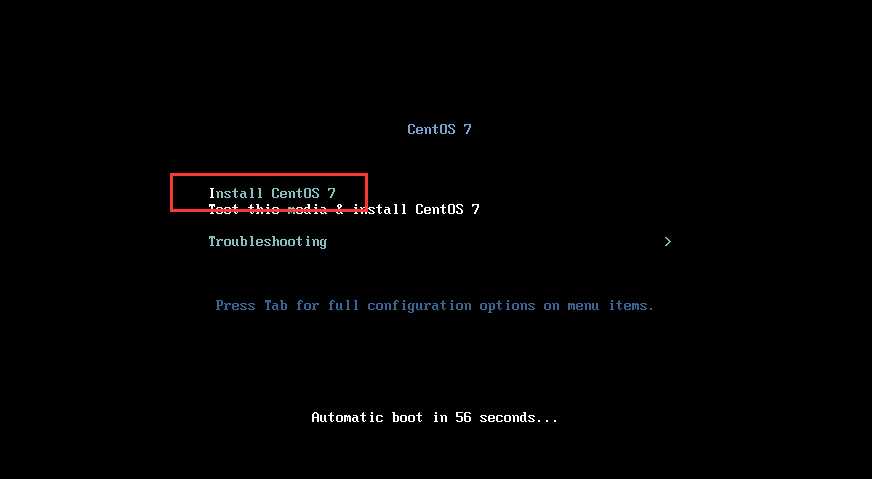
选择安装过程中使用的语言,中文英文都可以。
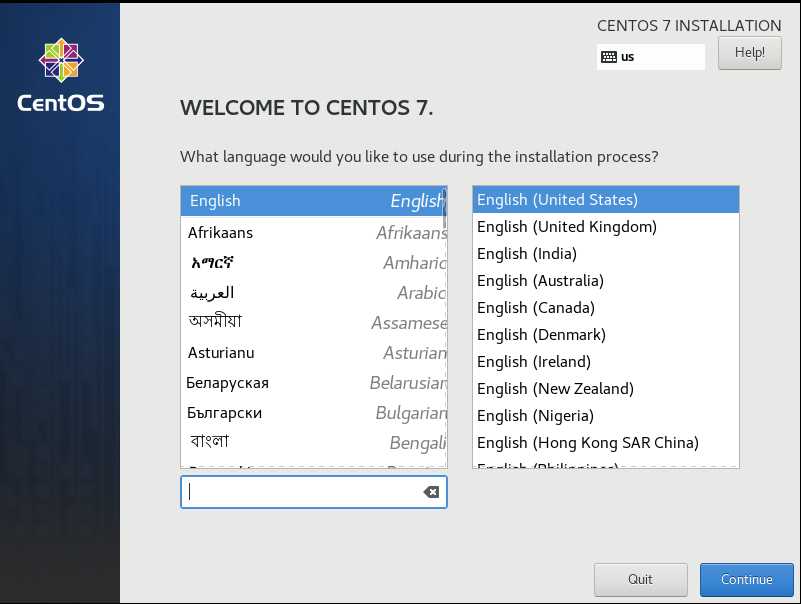
之后弹出的安装配置。
选择安装的软件,左边点上图形桌面,不然安装后只有命令行,这里选择的是GNOME Desktop。
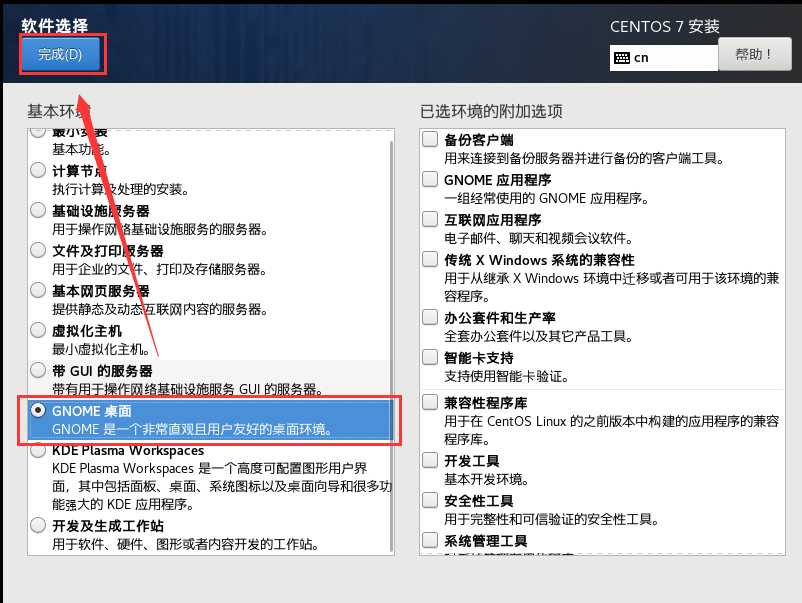
选择安装位置,进行磁盘划分。
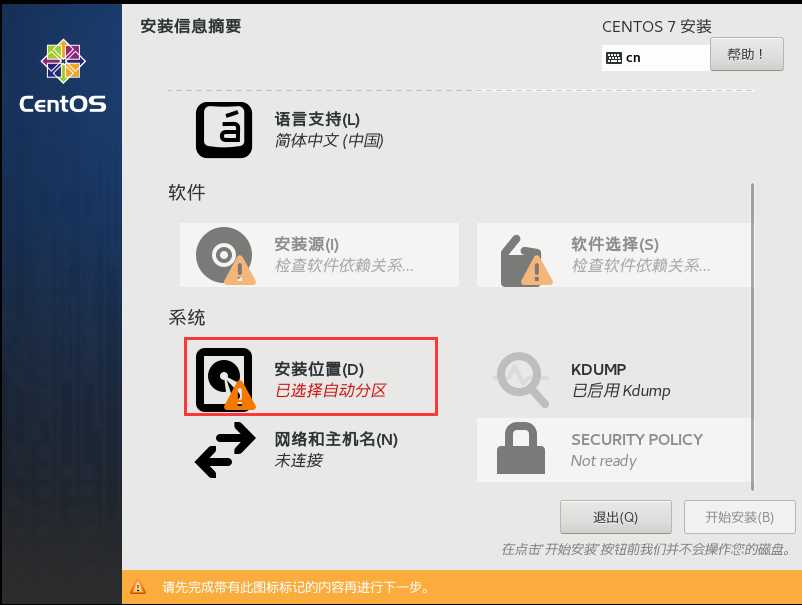
选择自定义配置分区。
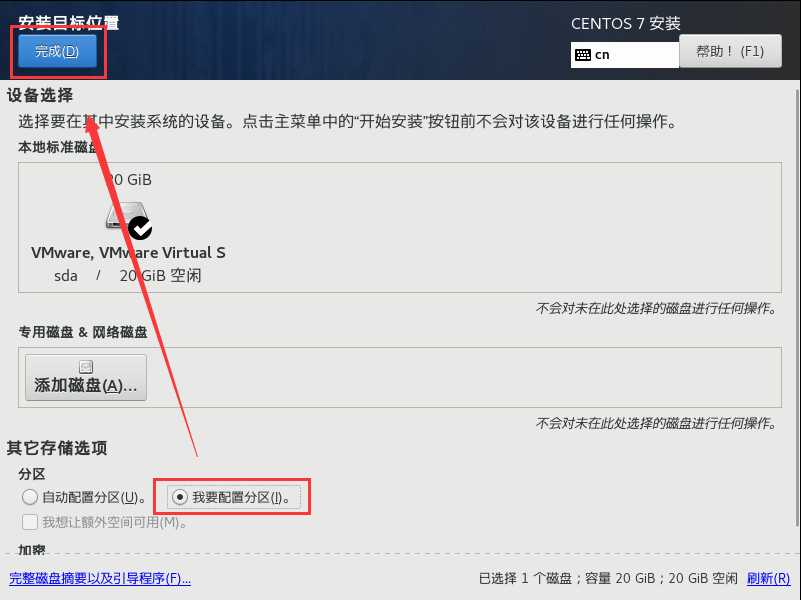
点击自动划分。
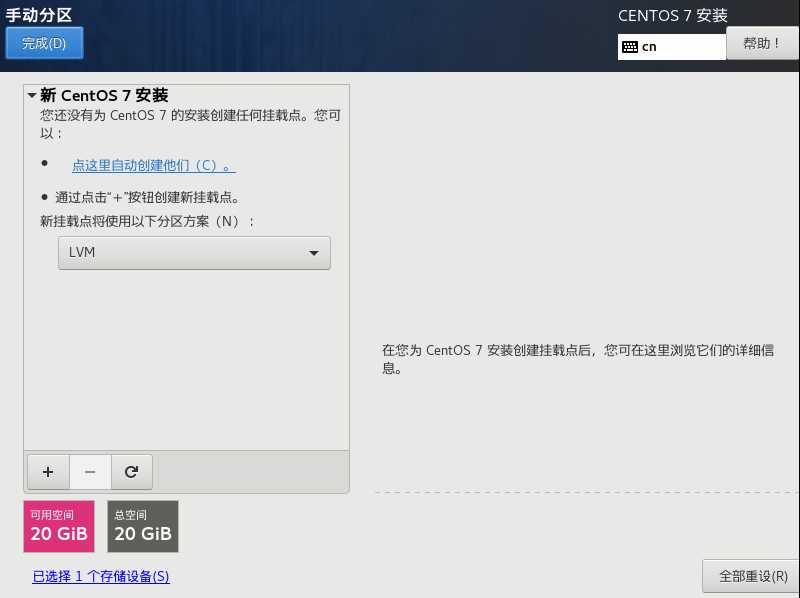
不用动,直接点完成。
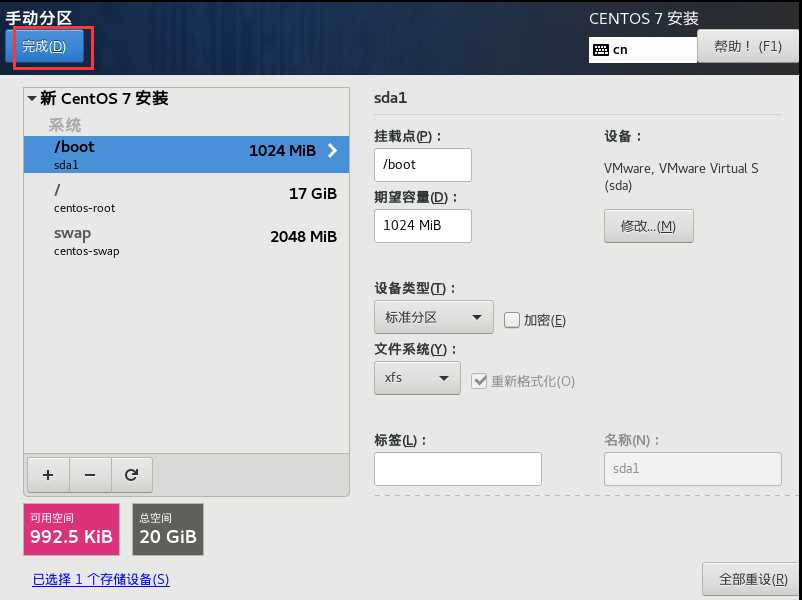
弹出的对话框,选择接受更改。
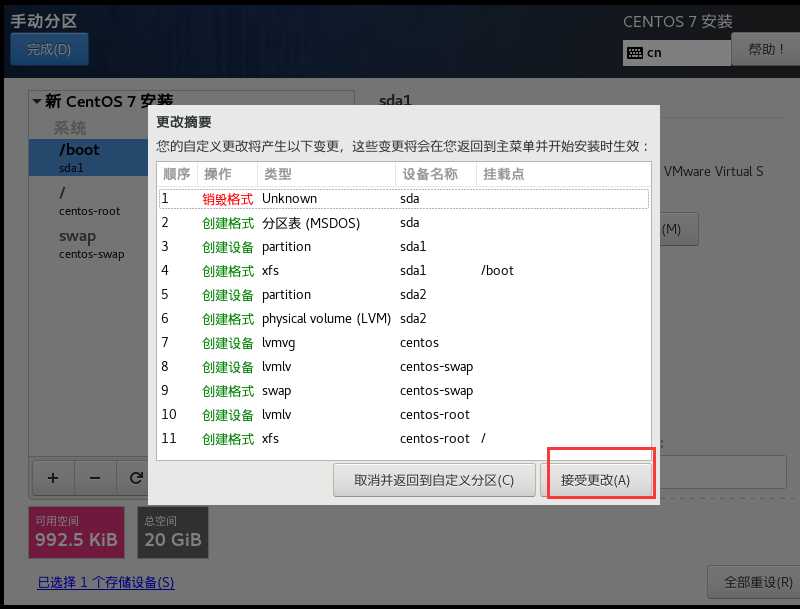
选择KDUMP,将其关闭。
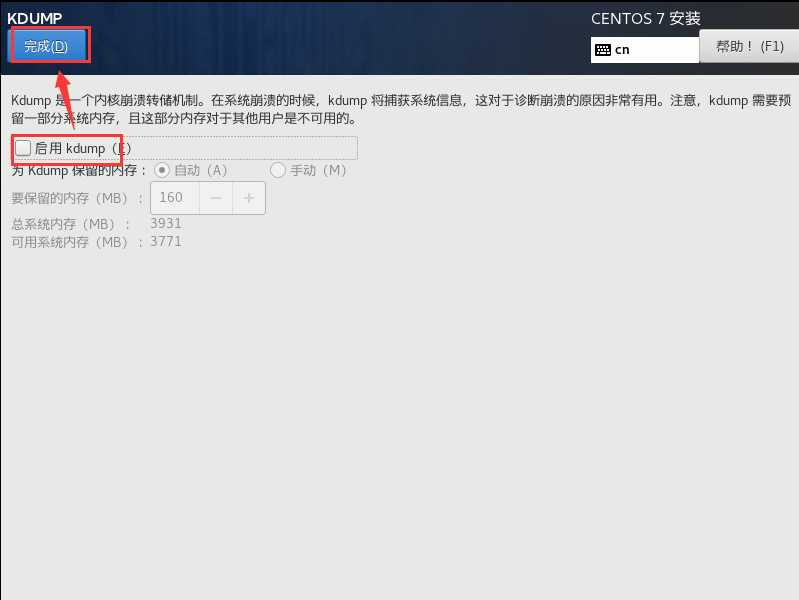
选择网络,将网络开关打开,会自动联网。
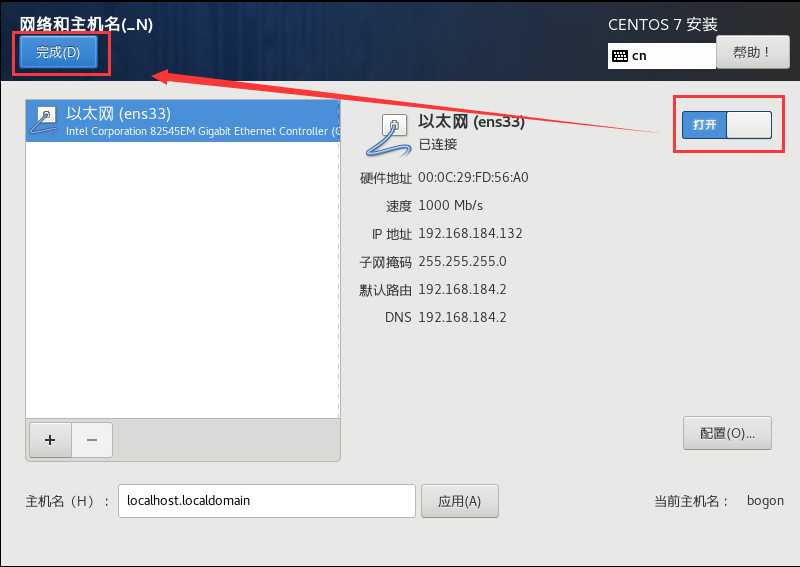
点击开始安装,在安装界面设置root密码,建立账户(设为管理员记得打勾)。
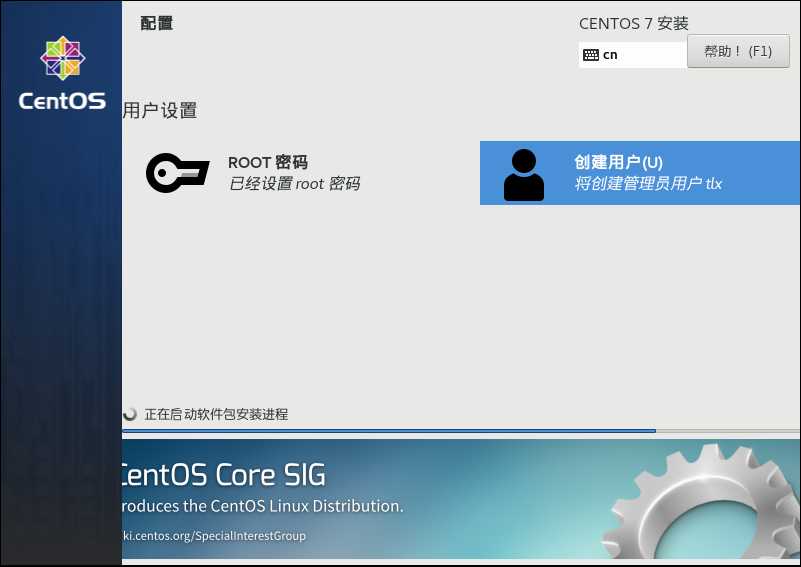
等待安装完成即可。
由于centos没有默认的打开终端的快捷键,所以需要自己配置。
打开终端,输入下面命令,找到终端的命令所在:
which gnome-terminal

设置 - 设备 - keyboard,拉到最下面,点击加号,进行配置即可。
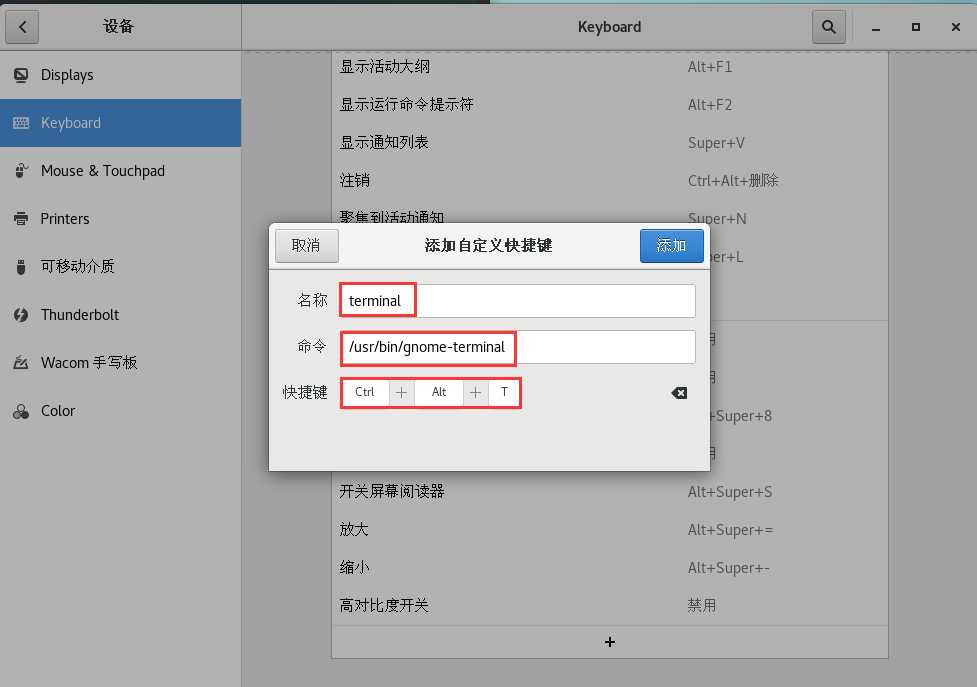
centOS上自带open JDK,最好还是卸载了自带的open JDK,再去安装sun JDK。
java -version

rpm -qa | grep java
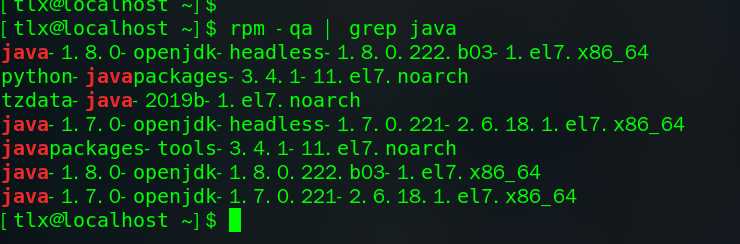
以上文件中,
下面这几个可以删除:
java-1.8.0-openjdk-headless-1.8.0.222.b03-1.el7.x86_64
java-1.7.0-openjdk-headless-1.7.0.221-2.6.18.1.el7.x86_64
java-1.8.0-openjdk-1.8.0.222.b03-1.el7.x86_64
java-1.7.0-openjdk-1.7.0.221-2.6.18.1.el7.x86_64
su root
rpm -e --nodeps java-1.8.0-openjdk-headless-1.8.0.222.b03-1.el7.x86_64
rpm -e --nodeps java-1.7.0-openjdk-headless-1.7.0.221-2.6.18.1.el7.x86_64
rpm -e --nodeps java-1.8.0-openjdk-1.8.0.222.b03-1.el7.x86_64
rpm -e --nodeps java-1.7.0-openjdk-1.7.0.221-2.6.18.1.el7.x86_64

java -version

出现上图中情形,则表示已经成功删除。
下载地址:https://www.oracle.com/technetwork/java/javase/downloads/
下载linux的tar.gz包
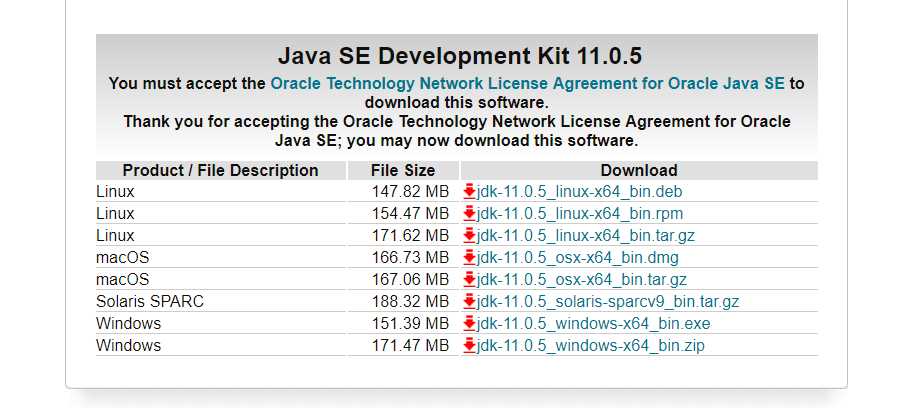
# 在/usr/local目录下新建java文件夹
mkdir /usr/local/java
# 将下载的jdk压缩包解压到上述目录
tar -zxvf jdk-11.0.3_linux-x64_bin.tar.gz -C /usr/local/java/
# 编辑 /etc/profile
vim /etc/profile
# 最后一行插入以下内容
# java environment
export JAVA_HOME=/usr/local/java/jdk-11.0.3
export CLASSPATH=.:$JAVA_HOME/jre/lib/rt.jar:$JAVA_HOME/lib/dt.jar:$JAVA_HOME/lib/tools.jar
export PATH=$PATH:$JAVA_HOME/bin

source /etc/profile
java -version
javac
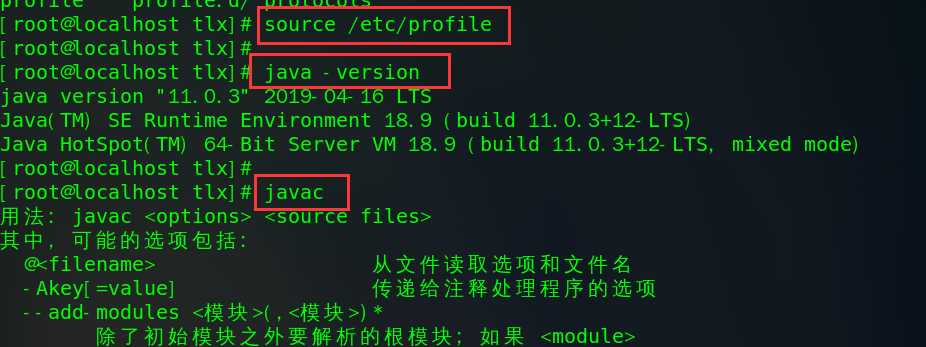
出现上图,则表示配置成功。
参考链接:https://www.cnblogs.com/bigbrotherer/p/7241845.html
使用下面的命令就直接下载了安装用的Yum Repository,大概25KB的样子,然后就可以直接yum安装了。
[root@localhost ~]# wget -i -c http://dev.mysql.com/get/mysql57-community-release-el7-10.noarch.rpm
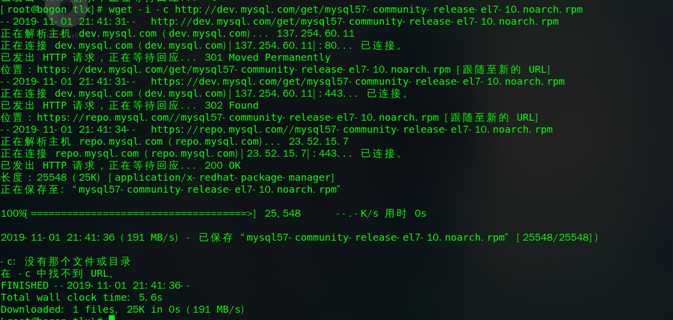
直接使用yum安装。
[root@localhost ~]# yum -y install mysql57-community-release-el7-10.noarch.rpm
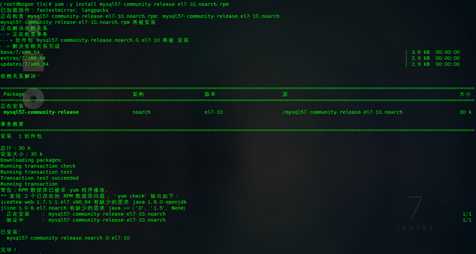
之后安装MySQL服务器。
[root@localhost ~]# yum -y install mysql-community-server
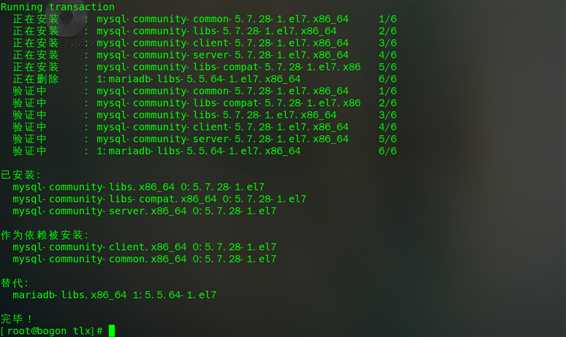
步骤如下:
# 1、首先备份系统自带yum源配置文件/etc/yum.repos.d/CentOS-Base.repo
[root@localhost ~]# mv /etc/yum.repos.d/CentOS-Base.repo /etc/yum.repos.d/CentOS-Base.repo.backup
# 2、查看CentOS系统版本
[root@localhost ~]# lsb_release -a
# 3、下载ailiyun的yum源配置文件到/etc/yum.repos.d/CentOS7
[root@localhost ~]# wget -O /etc/yum.repos.d/CentOS-Base.repo http://mirrors.aliyun.com/repo/Centos-7.repo
# 4、运行yum makecache生成缓存
[root@localhost ~]# yum makecache
# 如果第4步报404,那么执行下面两条命令,再去执行第4步
yum clean all
rpm --rebuilddb
首先启动Mysql
[root@localhost ~]# systemctl start mysqld.service
查看mysql运行状态
[root@localhost ~]# systemctl status mysqld.service
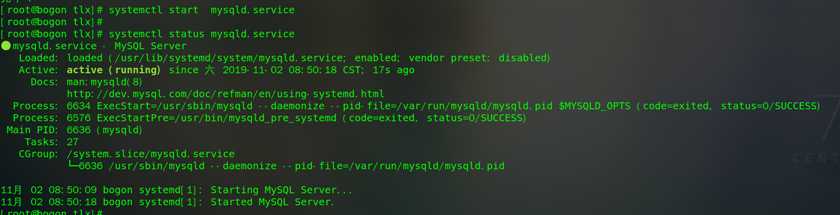
可以看到,mysql已经正常运行了,想要进入数据库,需要知道root密码。
通过下面命令可以在日志文件中找出密码:
[root@localhost ~]# grep "password" /var/log/mysqld.log

如下命令进入数据库,输入密码:
[root@localhost ~]# mysql -uroot -p
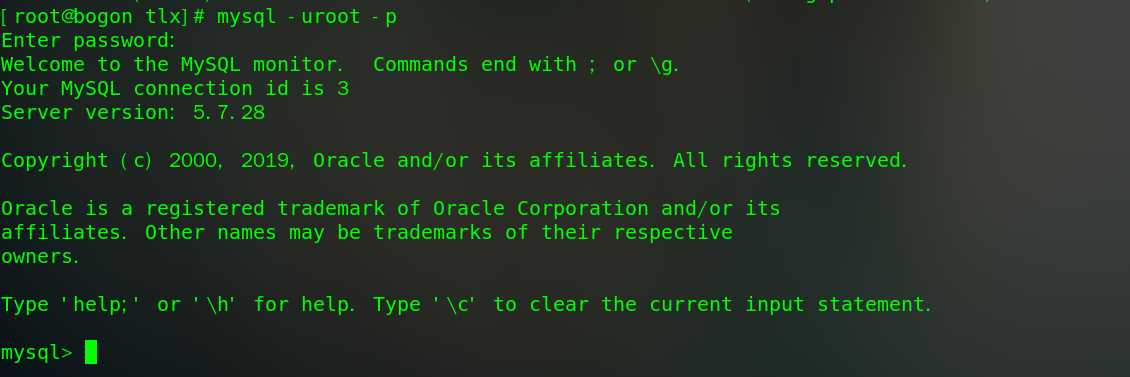
此时不能做任何事情,因为MySQL默认必须修改密码之后才能操作数据库:
mysql> ALTER USER ‘root‘@‘localhost‘ IDENTIFIED BY ‘new password‘;
新密码设置的过于简单会报错:

mysql密码设置有自己的规范,具体是与validate_password_policy有关。
修改:密码最小长度策略
mysql> set global validate_password_length=1;
修改:密码强度检查等级策略,0/LOW、1/MEDIUM、2/STRONG
mysql> set global validate_password_policy=0;
mysql完整的初始密码规则可以通过如下命令查看:
mysql> SHOW VARIABLES LIKE ‘validate_password%‘;
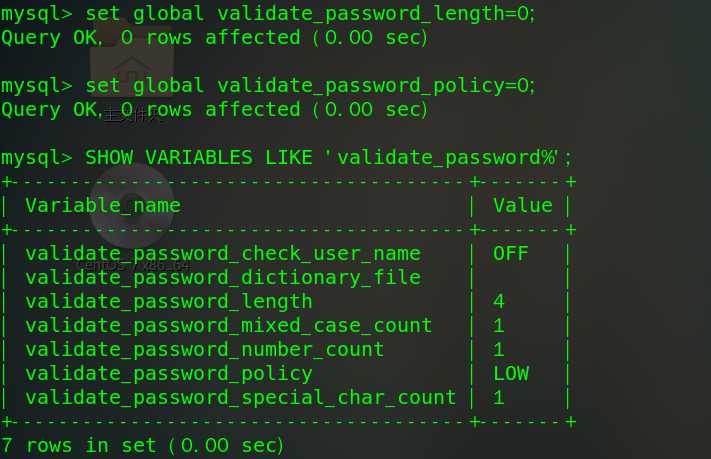
修改密码:
mysql> set password for ‘root‘@‘localhost‘ = password(‘root‘);
# 或者
mysql> ALTER USER ‘root‘@‘localhost‘ IDENTIFIED BY ‘root‘;
至此,密码修改成功。
但此时还有一个问题,就是因为安装了Yum Repository,以后每次yum操作都会自动更新,需要把这个卸载掉:
[root@localhost ~]# yum -y remove mysql57-community-release-el7-10.noarch
至此,安装完成。
安装 nginx 需要先将官网下载的源码进行编译,编译依赖 gcc 环境,如果没有 gcc 环境,则需要安装:
yum install -y gcc-c++

PCRE(Perl Compatible Regular Expressions) 是一个Perl库,包括 perl 兼容的正则表达式库。
nginx 的 http 模块使用 pcre 来解析正则表达式,所以需要在 linux 上安装 pcre 库。
pcre-devel 是使用 pcre 开发的一个二次开发库,nginx也需要此库。
yum install -y pcre pcre-devel

zlib 库提供了很多种压缩和解压缩的方式, nginx 使用 zlib 对 http 包的内容进行 gzip ,所以需要在 Centos 上安装 zlib 库。
yum install -y zlib zlib-devel

OpenSSL 是一个强大的安全套接字层密码库,囊括主要的密码算法、常用的密钥和证书封装管理功能及 SSL 协议,并提供丰富的应用程序供测试或其它目的使用。
nginx 不仅支持 http 协议,还支持 https(即在ssl协议上传输http),所以需要在 Centos 安装 OpenSSL 库。
yum install -y openssl openssl-devel
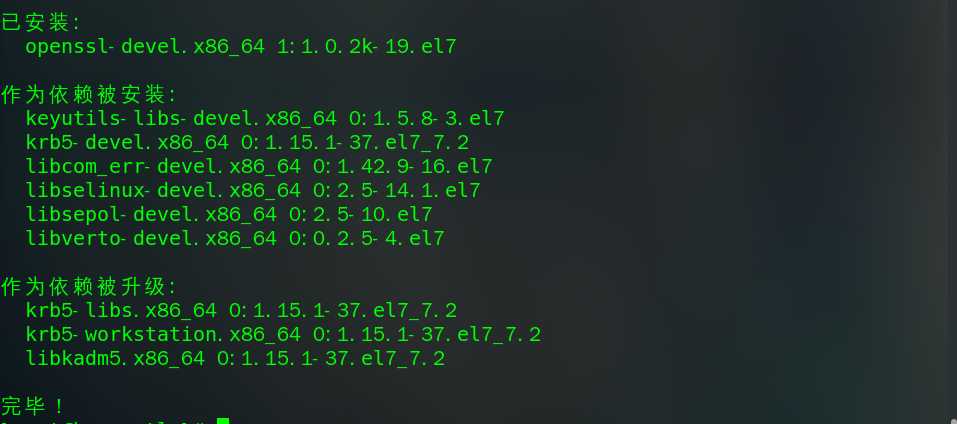
地址:https://nginx.org/en/download.html
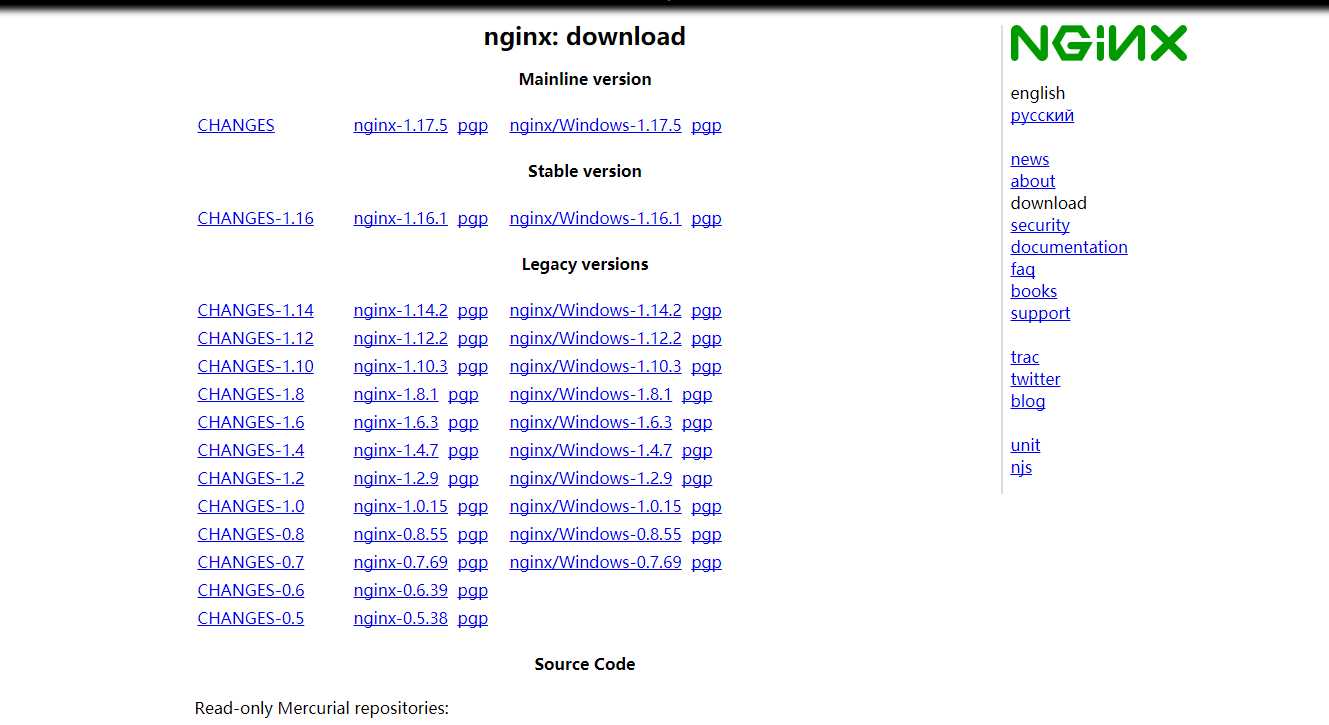
wget -c https://nginx.org/download/nginx-1.16.1.tar.gz
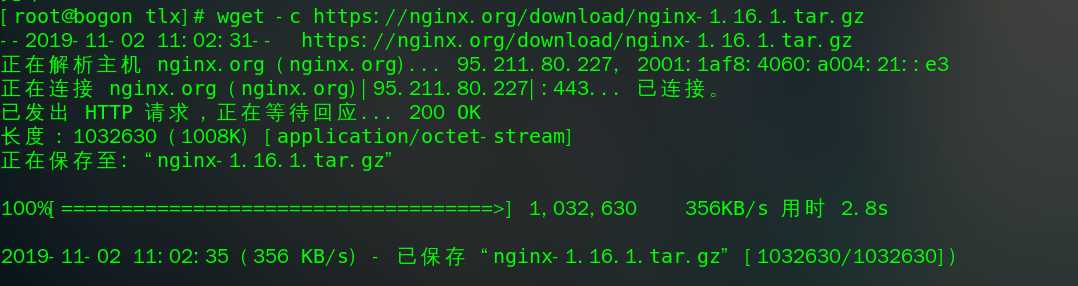
tar -zxvf nginx-1.16.1.tar.gz
cd nginx-1.16.1/

使用默认配置就可以
./configure
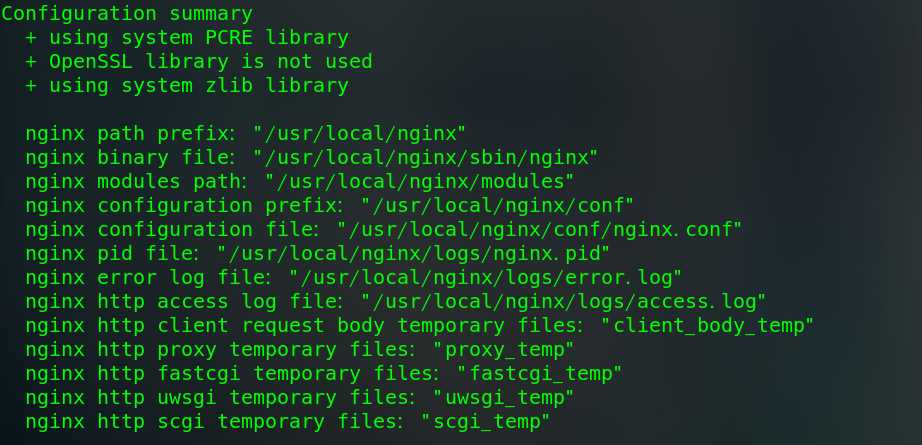
也可以自定义配置(不推荐)
./configure --prefix=/usr/local/nginx --conf-path=/usr/local/nginx/conf/nginx.conf --pid-path=/usr/local/nginx/conf/nginx.pid --lock-path=/var/lock/nginx.lock --error-log-path=/var/log/nginx/error.log --http-log-path=/var/log/nginx/access.log --with-http_gzip_static_module --http-client-body-temp-path=/var/temp/nginx/client --http-proxy-temp-path=/var/temp/nginx/proxy --http-fastcgi-temp-path=/var/temp/nginx/fastcgi --http-uwsgi-temp-path=/var/temp/nginx/uwsgi --http-scgi-temp-path=/var/temp/nginx/scgi
make
make install
# 查找安装目录
whereis nginx

要启动nginx,进入目录,运行可执行文件即可。
cd /usr/local/nginx/sbin/
./nginx

一旦启动nginx后,就可以通过使用参数调用可执行文件来对其进行控制,使用下面语法:
nginx -s 信号
信号是以下之一:
stop —快速停止(相当于先查出nginx进程id再使用kill命令强制杀掉进程)quit —正常停止(待nginx进程处理任务完毕进行停止)reload —重新加载配置文件reopen - 重新打开日志文件例如,要在等待工作进程完成对当前请求的服务的过程中停止nginx进程,可以执行以下命令:
nginx -s stop
启动成功后,在浏览器地址栏中访问:localhost
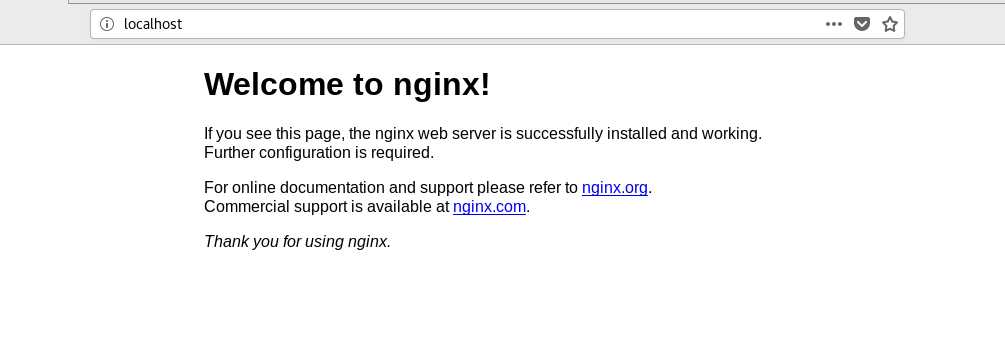
由于centos7中自带的vim是vim7.4版本,而许多插件对vim的要求都是8.0,所以先要更新一下vim。
yum remove vim-* -y
wget -P /etc/yum.repos.d/ https://copr.fedorainfracloud.org/coprs/lbiaggi/vim80-ligatures/repo/epel-7/lbiaggi-vim80-ligatures-epel-7.repo
yum install vim-enhanced sudo -y
rpm -qa | grep vim
VMware安装CentOS 7,并安装jdk、mysql、nginx
标签:medium error lsb mirrors ida 自动更新 问题 有一个 lib
原文地址:https://www.cnblogs.com/mytlx/p/12923014.html